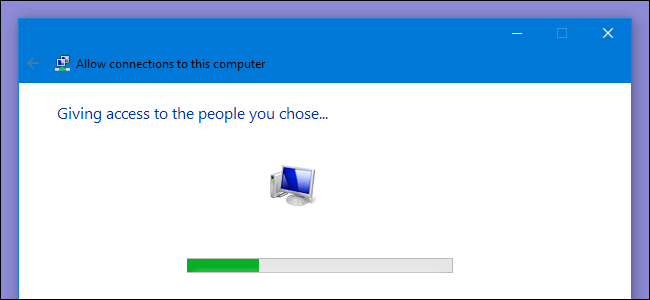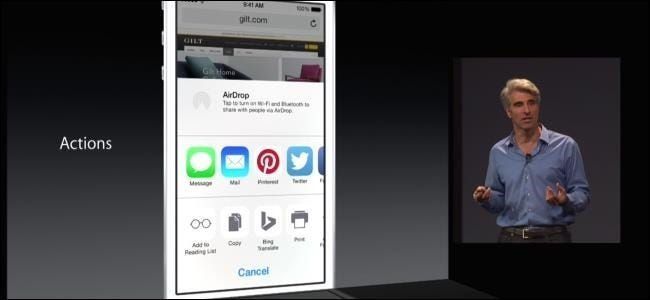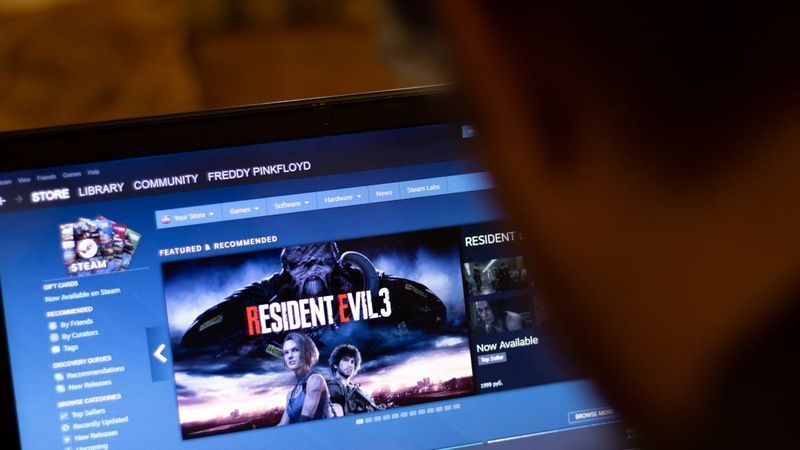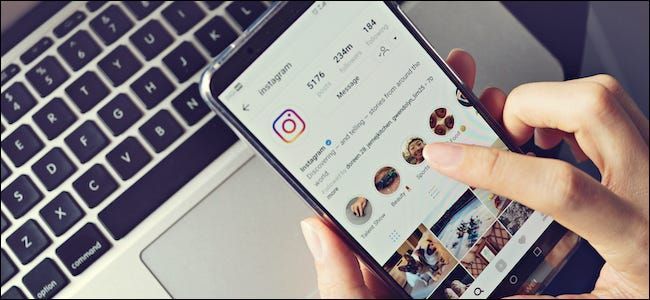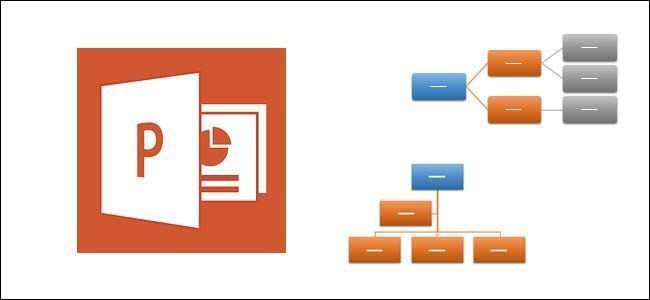Cách gắn và tháo các thanh công cụ trong LibreOffice

Các bộ phần mềm văn phòng hiện đại có thể rất phức tạp. Giống như hầu hết các lựa chọn thay thế khác, LibreOffice mã nguồn mở và miễn phí gắn các điều khiển thường được sử dụng lên trên vùng nội dung trong các menu khác nhau. Nhưng hầu hết các công cụ có sẵn thực sự bị ẩn theo mặc định — bạn sẽ phải thêm những công cụ không hiển thị ra khỏi hộp theo cách thủ công. Đây là cách thực hiện.
Trong LibreOffice Writer, Calc, Impress và Math, bạn có thể nhấp vào mục menu View, sau đó di chuột qua Toolbars. Bạn sẽ thấy một loạt các thanh công cụ có sẵn khác nhau theo từng chương trình. Những cái có dấu kiểm hiện đang hoạt động và hiển thị.

Nhấp vào bất kỳ một trong các tùy chọn thanh công cụ chưa được bật sẽ làm cho nó hiển thị và ngược lại. Nơi thanh công cụ mới xuất hiện không nhất quán; ví dụ: nếu bạn bật 3D-Settings trong Writer, thanh công cụ sẽ xuất hiện ở cuối cửa sổ, nhưng công cụ Align Objects xuất hiện dưới dạng một bộ sưu tập các biểu tượng nổi tự do có thể di chuyển xung quanh.

May mắn thay, bạn không phải để các menu đó ở nguyên vị trí của chúng. Đối với bất kỳ thanh công cụ nổi tự do nào, chỉ cần nhấp và kéo thanh màu xám ở đầu cửa sổ của nó. Kéo nó lên thanh công cụ chính ở đầu màn hình, thanh phụ bên dưới hoặc thậm chí là thanh công cụ ở bên phải và nó sẽ được thêm vào khi bạn thả nút chuột. Một hình chữ nhật được tô bóng sẽ cho bạn biết nó sẽ rơi ở đâu. Nếu bạn không có đủ không gian ngang trong cửa sổ, bạn có thể thả nó vào một dòng thanh công cụ mới.

Để làm ngược lại và kéo một thanh công cụ cố định ra khỏi vị trí gắn cố định của nó, chỉ cần nhấp vào năm dấu chấm ở trên cùng hoặc bên cạnh của phần công cụ. Một con trỏ hình chữ thập cho bạn biết rằng phần này của thanh công cụ có thể được di chuyển. Nhấp và kéo thanh công cụ đó vào vùng nội dung của cửa sổ để làm cho thanh công cụ đó nổi tự do.

Các thanh công cụ lớn hơn có thể được thay đổi kích thước theo chiều ngang, như với Định dạng ở trên, để đặt các công cụ khác nhau trên nhiều thanh. Có thể truy cập các công cụ bổ sung (nếu có bất kỳ công cụ nào thích hợp) thông qua nút mũi tên xuống gần dấu X.

Để kiểm soát nâng cao hơn nữa đối với bất kỳ giao diện LibreOffice nào, hãy nhấp vào Xem> Thanh công cụ> Tùy chỉnh. Từ tab Thanh công cụ trong menu này, bạn có thể tắt hoặc bật bất kỳ công cụ nào trong bất kỳ thanh công cụ nào có sẵn. Cài đặt của bạn sẽ được lưu vào chương trình bạn đang sử dụng tại thời điểm này. Bạn thậm chí có thể tạo các thanh công cụ hoàn toàn mới, được tùy chỉnh với các lệnh Mới và Thêm.

Nếu bất kỳ lúc nào bạn đặt sai công cụ hoặc bạn cảm thấy chán ngấy với những thay đổi mình đã thực hiện, hãy nhấp vào Xem> Thanh công cụ> Đặt lại để đặt mọi thứ trở lại vị trí ban đầu.
ĐỌC TIẾP- & rsaquo; Thứ Hai điện tử năm 2021: Ưu đãi công nghệ tốt nhất
- & rsaquo; Thư mục máy tính là 40: Ngôi sao Xerox đã tạo ra màn hình như thế nào
- & rsaquo; Hàm so với Công thức trong Microsoft Excel: Sự khác biệt là gì?
- & rsaquo; 5 trang web Mọi người dùng Linux nên đánh dấu
- & rsaquo; Cách tìm Spotify của bạn được gói vào năm 2021
- & rsaquo; Chống rơi MIL-SPEC là gì?
 Michael Crider
Michael Crider Michael Crider là một nhà báo công nghệ kỳ cựu với một thập kỷ kinh nghiệm. Anh ấy đã dành 5 năm để viết cho Android Police và tác phẩm của anh ấy đã xuất hiện trên Xu hướng kỹ thuật số và Lifehacker. Anh ấy đã trực tiếp tham gia các sự kiện trong ngành như Triển lãm Điện tử Tiêu dùng (CES) và Mobile World Congress.
Đọc đầy đủ tiểu sử